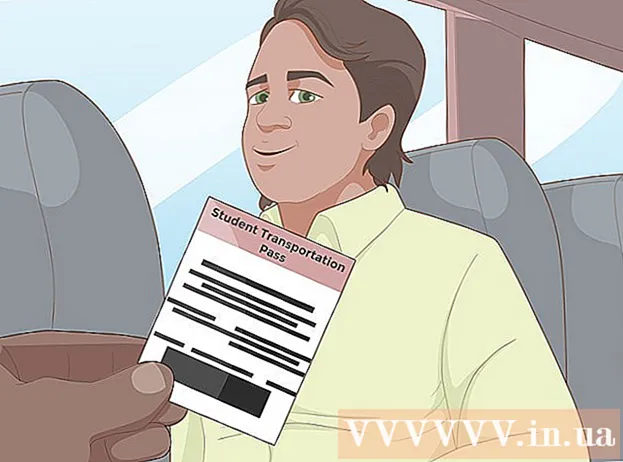מְחַבֵּר:
Laura McKinney
תאריך הבריאה:
7 אַפּרִיל 2021
תאריך עדכון:
1 יולי 2024

תוֹכֶן
מאמר זה ב- wikiHow מלמד כיצד להפוך את החשבונות, המכשירים הניידים, חומות האש, המחשבים והרשת לאבטחים.
צעדים
שיטה 1 מתוך 4: אבטח את חשבונך
- צור סיסמאות מורכבות. סיסמאות המשמשות לגישה לחשבונות שלך באפליקציות או באתרים צריכות להכיל מספרים מרובים, לשלב אותיות קטנות וגדולות ולהכיל תווים קשים במיוחד.
- אל תשתמש באותה סיסמה ליותר מאתר או מחשבון אחד. זה עוזר למזער את הנזק שנגרם לך אם ההאקר יקבל אחת מהסיסמאות שלך.
- השתמש במנהל סיסמאות. מנהל הסיסמאות שומר וממלא עבורך מידע באופן אוטומטי באתרים רבים ושונים, ומאפשר לך ליצור סיסמאות ייחודיות ומורכבות לכל עמוד מבלי שתצטרך לדאוג להקליד סיסמאות. יבוא פעמים רבות. למרות שברור שעליכם להגן על הסיסמה בעצמכם, מנהל הסיסמאות יהפוך את המכשיר שלכם לבטוח יותר.
- חלק ממנהלי הסיסמאות המוערכים ביותר מצד צד שלישי כוללים את "Dashlane 4", "LastPass 4.0 Premium", "Sticky Password Premium" ו- "LogMeOnce Ultimate".
- לרוב הדפדפנים מנהל סיסמאות מובנה לאחסון והצפנת הסיסמאות.

אל תחשוף את הסיסמה. עצה זו עשויה להישמע מובנת מאליה, אך כדאי לחזור עליה: פרט למספר שירותי בית ספר, אינך צריך ולא להתחייב לספק סיסמה למנהל האתר כדי לגשת אליהם. החשבון שלך.- היגיון זה חל גם על אנשים בתעשיית טכנולוגיית המידע, המייצגים את מיקרוסופט או אפל.
- כמו כן, אל תחשוף לאחרים את הסיסמה או ה- PIN של הטאבלט או הטלפון שלך. אפילו החברים שלך יכולים לירוק בכוונה את הסיסמה.
- אם אתה צריך למסור את הסיסמה שלך למישהו אחר מסיבה כלשהי, עליך לשנות את הסיסמה שלך ברגע שהם מסיימים את חשבונך.

שנה את הסיסמה שלך לעתים קרובות. בנוסף לשמירת הסיסמאות שלך, מומלץ להחליף סיסמאות במספר חשבונות ומכשירים לפחות כל חצי שנה.- הקפד לא להשתמש באותה סיסמה פעמיים (למשל, סיסמת הפייסבוק שלך צריכה להיות שונה מחשבון הבנק שלך ...).
- בעת שינוי הסיסמה שלך, עליך לשנות אותה לחלוטין. לא רק להחליף אות באות אחרת.
- השתמש באימות דו-גורמי. שיטה זו מחייבת אותך להזין קוד שנשלח אליך באמצעות הודעת טקסט או שירות אחר כדי לגשת לחשבונך לאחר הקלדת שם המשתמש והסיסמה שלך. זה מקשה על האקרים לגנוב את המידע שלך גם אם הם כבר יודעים את הסיסמה שלך.
- ברוב האתרים הגדולים כולל מדיה חברתית פופולרית מובנה אימות דו-גורמי. בדוק בהגדרות החשבון שלך כדי לראות כיצד להפעיל תכונה זו.
- מותר לך להגדיר אימות דו-גורמי לחשבון Google שלך.
- חלק מהאפליקציות הפופולריות ביותר לקבלת הודעות טקסט הן מאמת גוגל ומאמת מיקרוסופט.
- קרא בעיון את מדיניות הפרטיות. כל חברה שבבעלות המידע שלך חייבת לקיים מדיניות פרטיות המפרטת כיצד הם ישתמשו בו, ובאיזו מידה הוא משותף עם אחרים.
- לאנשים רבים נוהגים ללחוץ כן על מדיניות הפרטיות מבלי לקרוא אותה אפילו. אם אתה מרגיש שקורא מעט מעייף בזהירות, עליך לפחות לדלג כדי לראות במבט אחד כיצד ישתמש בנתונים שלך.
- אם אינך מסכים עם הוראה במדיניות הפרטיות או שאינך מרגיש בנוח, ייתכן שתצטרך לשקול מחדש את שיתוף המידע עם אותה חברה.

צא מחשבונותיך לאחר שתסיים להשתמש בהם. עצם סגירת חלון הדפדפן אינה מספיקה, לכן הקפד ללחוץ (או להקיש) על שם חשבונך ולבחור להתנתק (אוֹ התנתק) כדי להתנתק ידנית מחשבונך ולהסיר את פרטי הכניסה מהאתר.
הקפד להזין סיסמה באתר הרשמי. ישנן צורות רבות של פישינג שם, כמו אתר זדוני שמתחזה לדף כניסה לרשת החברתית שלך או לחשבון בנק - שזו אחת הדרכים הפשוטות ביותר לפרוץ את חשבונך. אחת הדרכים לאתר דף מזויף היא להסתכל בכתובת האתר של הדף: אם הוא דומה מאוד (אך אין לו) את כתובת האתר של האתר המהימן (למשל לראות "Faecbook" במקום "Facebook"), זה דף. מְזוּיָף.- לדוגמא: עליך להזין פרטי כניסה לטוויטר רק בדף הטוויטר הרשמי. אל תעשה זאת באתר אחר שמבקש את פרטי הכניסה שלך כדי לשתף פוסט או משהו כזה.
- היוצא מן הכלל הוא כאשר אוניברסיטה משתמשת בשירות קיים (כמו Gmail) דרך עמוד הבית שלהם.
שיטה 2 מתוך 4: אבטח את הטלפון שלך
- שנה את סיסמת הטלפון שלך לעתים קרובות. השלב הראשון במאבק ברעים הרעים שמנסים לראות או לגנוב את הנתונים שלך הוא להגדיר סיסמאות שקשה לנחש ולשנות אותן לעיתים קרובות.
- דאג להחליף סיסמה חדשה בכל פעם - אל תשנה רק מספר בסיסמה שלך.
- ברוב הטלפונים תוכלו להגדיר סיסמאות "מורכבות" או "מתקדמות" כך שיכללו אותיות ותווים בנוסף לתווים מספריים רגילים.
- השתמש במידת זיהוי מגע במידת האפשר. אמנם ייתכן שתצטרך להגדיר סיסמה למסך הנעילה של הטלפון שלך, אך מומלץ להשתמש ב- Touch ID בכל מכשיר נתמך כדי לשלם עבור שירותים ודברים זמינים רבים אחרים.
- כמו תמיד, הפחתת הזמן שלוקח להקליד סיסמאות בכל פלטפורמה היא תמיד חובה.
- דפדף באמצעות אפליקציית אינטרנט מאובטחת. בעוד שדפדפני צד שלישי כמו Tor או Dolphin עשויים להיראות מושכים, סנכרון חשבון Google Chrome או Safari שלך עם הטלפון והמחשב חוסך ממך להזין מחדש את הסיסמאות השמורות שלך ולשמור אותן. אבטח את המכשיר שלך מאתרים לא בטוחים.

עדכן ציוד ותוכנה באופן מיידי. ברגע שיש עדכון למשהו, מאפליקציית פייסבוק בטלפון שלכם לכל מערכת ההפעלה, עליכם לעדכן אותו בהקדם האפשרי.- עדכונים רבים הם תיקונים שעוזרים לתקן חולשות ולתקן בעיות אבטחה.ללא עדכוני תוכנה בזמן, ניתן לנצל נקודות תורפה של ציוד ולהפוך למטרות התקפה.
- נצל את התכונה שמורידה אוטומטית את כל העדכונים אם קיימים. תמנעו הרבה צרות.
טען את הטלפון שלך ביציאות USB אמינות. זה כולל יציאת USB במחשב ובמכוניתך (אם קיימת). יציאות USB ציבוריות, כמו אלה שאתה רואה בבתי קפה, יכולות לחשוף את המידע שלך.
- מסיבה זו, עליך להביא איתך את מחבר החשמל וכבל ה- USB אם אתה נוסע.
- הימנע מפריצה לכלא (או השתרשות) של הטלפון שלך או משימוש באפליקציות לא שגרתיות. גם ל- iPhonev וגם ל- Android יש שכבות אבטחה שניתנות לפיצוח על ידי פריצה או השתרשות של המכשיר בהתאמה, אך פעולה זו תהפוך את הטלפון שלך לפגיע יותר להתקפות וזיהומים, מה שהיה בעבר בלתי אפשרי. באופן דומה, הורדת יישום ממקור לא ידוע (המכונה גם "טעינת צד" של היישום) מגדילה מאוד את הסיכון להידבק בתוכנה זדונית.
- מכשירי אנדרואיד מגיעים עם כלי אבטחה מובנה המונע הורדת אפליקציות ממקורות לא ידועים. אם תבחר להשבית תכונה זו (מהכרטיסייה בִּטָחוֹן בהגדרות), עליך לבדוק היטב את דף האינטרנט המכיל את היישום להורדה לפני שתמשיך להוריד.
שיטה 3 מתוך 4: אבטח את המחשב שלך
- הצפנת הכונן הקשיח. אם הכונן הקשיח שלך מוצפן, ההאקר לא יוכל לקרוא את הנתונים המאוחסנים בו, גם אם הוא יקבל גישה לכונן הקשיח שלך. למרות שביצעת צעדים רבים למניעת גישה, הצפנה היא שיטה נוספת המסייעת לשמור על אבטחת המידע שלך.
- ל מק FileVault היא תכונת הצפנה עבור Mac. באפשרותך להפעיל תכונה זו על ידי לחיצה על סמל התפוח בפינה השמאלית העליונה של מסך ה- Mac, לחיצה העדפות מערכתלחץ על הסמל אבטחה ופרטיותלחץ על הכרטיסייה FileVaultואז לחץ הפעל את FileVault. ייתכן שיהיה עליך ללחוץ על סמל הנעילה תחילה, ואז להקליד את הסיסמה עבור חשבון הניהול של Mac.
- ל חלונות - BitLocker הוא תכונת ההצפנה של Windows המוגדרת כברירת מחדל. כדי להפעיל תכונה זו, פשוט הקלד "bitlocker" בסרגל החיפוש התחל, לחץ על האפשרות "הצפנת כונן Bitlocker", ואז לחץ הפעל את BitLocker. זכור שלמשתמשים ביתיים של Windows 10 לא תהיה גישה ל- BitLocker מבלי לעדכן ל- Windows 10 Pro.
- התקן את העדכון ברגע שהוא זמין. בנוסף לשיפור הביצועים, עדכוני המערכת משפרים לעתים קרובות גם את האבטחה.
- גבה נתונים באופן קבוע. לא משנה כמה שכבת האבטחה טובה, עדיין יתכן שהנתונים שלך נחשפים. הסיבה יכולה להיות פריצה, או פשוט שגיאת מחשב. גיבוי נתונים עוזר להבטיח שלא תאבד דבר.
- ישנם מגוון שירותי ענן שבהם אתה יכול להשתמש כדי לגבות את הנתונים שלך. בדוק פעמיים את האבטחה של שירותים אלה לפני השימוש בהם. למרות שאתה עשוי להתפתות לשירות המשתלם ביותר, אתה עדיין רוצה לוודא שהנתונים שלך נשמרים בצורה מאובטחת.
- ניתן גם להשתמש בכונן קשיח חיצוני מוצפן לגיבוי נתונים. הגדר את המחשב שלך לגיבוי אוטומטי כל יום, כאשר אתה בדרך כלל לא משתמש במחשב שלך.
- אל תלחץ על קישורים חשודים או תענה להודעות דוא"ל מוזרות. אם אתה מקבל דוא"ל מוזר, או דוא"ל משולח שאינך מכיר, שקול זאת כפריצה של בחור רע. הימנע מלחיצה על קישורים כלשהם או מסירת מידע אישי לשולח.
- זכור כי די בתשובה לדוא"ל כדי להודיע לשולח שכתובת הדוא"ל שלך תקפה ובשימוש. למרות שאתה עשוי לחשוב לענות בסרקזם, אתה צריך לדעת שזה נותן לאיש הרע את המידע הדרוש כדי לפרוץ את חשבונך.
- התקן או הפעל את חומת האש. גם במחשבי Windows וגם ב- Mac יש חומות אש (חומות אש) המסייעות למנוע מהאקרים גישה למחשב שלך. עם זאת, ברוב המחשבים חומת האש אינה מופעלת כברירת מחדל.
- עבור אל הגדרות האבטחה של המחשב ונווט אל הגדרות "חומת האש". כאן, וודא שחומת האש מופעלת וחוסמת חיבורים חיצוניים.
- אם אתה משתמש באלחוט, הנתב שלך אמור לכלול גם חומת אש.
- אפשר סיסמת קושחה. אם למחשב שלך אפשרות זו זמינה, בקש מהמשתמש להזין את הסיסמה לפני אתחול מחדש מהכונן או כניסה למצב של משתמש יחיד. האקרים בדרך כלל לא יכולים לקבל את סיסמת הקושחה אלא אם כבר יש להם גישה למחשב שלכם. עם זאת, עליכם להיזהר מאוד שלא לשכוח או לאבד את הסיסמה מכיוון שקשה לאחזר אותה. כיצד ליצור את סיסמת הקושחה הוא כדלקמן:
- עַל מק הפעל מחדש את ה- Mac שלך, ואז החזק את המקש לחוץ ⌘ פיקוד ו ר כאשר המכשיר מופעל. נְקִישָׁה כלי עזרלחץ כלי סיסמת קושחהלחץ הפעל את סיסמת הקושחהואז צור את הסיסמה שלך.
- עַל חלונות הפעל מחדש את המחשב ואז החזק את מקש ה- BIOS לחוץ (בדרך כלל יציאה, F1, F2, F8, F10, או דל) כאשר המחשב מופעל. השתמש במקשי החצים כדי לבחור באפשרות הסיסמה והקלד את הסיסמה הרצויה.
- כבה את הגישה מרחוק. למרות שלעיתים אתה צריך לגשת מרחוק למחשב שלך, או לאפשר למישהו לעשות זאת (למשל, כאשר יש צורך בתמיכה טכנית), מומלץ לכבות אותו, פשוט להפעיל אותו. בכל פעם שאתה צריך את זה.
- מתן גישה מרחוק פירושו "השארת הדלת פתוחה", מה שמקל על האקרים לפרוץ למחשב שלך ולגנוב את הנתונים שלך.
- התקן תוכנת אנטי-וירוס במחשב שלך. תוכנת אנטי-וירוס מסוגלת לזהות ולהסיר תוכניות וקבצים שעלולים להזיק לאחר שהורדו. Windows Defender היא תוכנה טובה למשתמשי מחשב, והיא מותקנת מראש במחשבים שבהם פועלת Windows 10. אם אתה משתמש בתוכנת Mac, תוכנת AVG או McAfee יכולה להפוך ל" הגנה מוצקה, תמיכה בחבילת האבטחה המוגדרת כברירת מחדל.
- עליך גם לוודא שתוכנית חומת האש של המחשב שלך ותכונת ה- Bluetooth מאפשרות לגישה למחשבים רק לחיבורים מהימנים.
שיטה 4 מתוך 4: אבטח את הרשת שלך
השתמש ברשתות אלחוטיות מאובטחות. באופן כללי, רשתות מאובטחות ידרשו שתזין סיסמה לפני ההתחברות. במקומות מסוימים (כמו שדה התעופה או בית הקפה), אתה רשאי לבקש את הסיסמה לאחר שקנית משהו.
- אם הרשת האלחוטית אינה מאובטחת, המחשב שלך יידע אותך לפני התחברות. מערכות הפעלה מסוימות אף מציגות סימן קריאה לצד שם הרשת.
- אם אתה צריך להשתמש באינטרנט אך אין לך גישה לרשת מאובטחת, יהיה עליך לשנות את הסיסמה בפעם הבאה שתיכנס לרשת מאובטחת.
- אם יש לך רשת אלחוטית בבית, ודא שהרשת תמיד בטוחה ומוצפנת. זכור שאם אתה עוזב את ברירת המחדל, הנתב האלחוטי שלך לעתים קרובות אינו בטוח - אתה צריך לעשות זאת בעצמך.
הורד רק תוכניות מאתרים מהימנים. כדאי לזכור זאת גם בעת ביקור באתרים באמצעות חיבור לא בטוח. אם אינך רואה סמל נעילה משמאל לכתובת האתר ו- "HTTPS" מול החלק "www" בכתובת האתר, עדיף להימנע מביקור באתר (או מהורדת דבר) אם אפשר. .
- למדו להכיר אתרים מזויפים. בנוסף להימנעות מאתרים שאין בהם "HTTPS" וסמל הנעילה לצד כתובת האתר, עליך לבדוק פעמיים את כתובת האתר לפני שתקליד את הסיסמה. אתרים מסוימים זוממים לגנוב פרטי כניסה על ידי זיוף לאתר (המכונה גם "פישינג"). תוכל לזהות דפים אלה על ידי הבחנה אם יש תווים נוספים (או חסרים), מקפים בין מילים או סמלים נוספים.
- דוגמה: לדף פייסבוק מזויף עשויה להיות כתובת URL של faceboook.com.
- אתרים שיש בהם מקפים בין מילים (המילה בין "www" ל ".com") לרוב אינם אמינים.
- אל תשתמש בשירותי שיתוף קבצים. בדרך כלל, שיתוף קבצים לא רק מפר את חוקי הקניין הרוחני, אלא שאתרי שיתוף קבצים יכולים אפילו להיות חלק מהאקרים. אתה עשוי לחשוב שאתה מוריד שיר שליט אחרון או סרט חדש, אך הקובץ הוא למעשה וירוס או תוכנה זדונית בתחפושת.
- קבצים רבים מתוכננים בתעלול כך שווירוסים או תוכנות זדוניות מוסתרים בתוכם מפני זיהוי תוכנת סריקת וירוסים. וירוס לא יפגע במערכת שלך אלא אם כן תנסה לפתוח את הקובץ.
- קנה רק באתרים מאובטחים. לעולם אל תזין פרטי חשבון או כרטיס אשראי בדף שאין בו "https: //" מול החלק "www" בכתובת האתר. האות "s" מבטיחה כי האתר מאובטח. דפים ללא טקסט זה לא יצפנו או יגנו על הנתונים שלך.
- אל תחשוף מידע אישי ברשתות החברתיות. אתה עשוי לחשוב שאתה משתף רק עם חבריך, אך חשיפת מידע רב מדי על עצמך ועל חייך ברשתות החברתיות עלולה לגרום לך להיות פגיע להתקפות האקרים. עליך לשתף את המידע האישי שלך ישירות עם מישהו שרוצה לדעת במקום לפרסם אותו בפומבי ברשתות החברתיות. פרסומת
עֵצָה
- יש באינטרנט הרבה חומות אש, תוכנות אנטי-וירוס בחינם ומשלמות לבחירתך.
- ודא שהסיסמה שלך אינה זהה לשם המשתמש שלך או לדוא"ל שלך.
אַזהָרָה
- למרבה הצער, הדרך היחידה שאתה אף פעם לא נפרץ היא רחוקה לחלוטין מהטכנולוגיה.